蓝屏错误是在 Windows 启动过程中在屏幕上闪烁的致命系统错误。Wdf01000.sys 是操作系统无法安全运行的此类蓝屏错误之一。问题出现在运行软件或加载驱动程序时。因此,如果您遇到此错误并正在寻找有效解决的方法,那么您就走上了正确的道路,因为在这里您将获得该问题的全面解决方案。
什么是 wdf01000.sys 蓝屏错误?
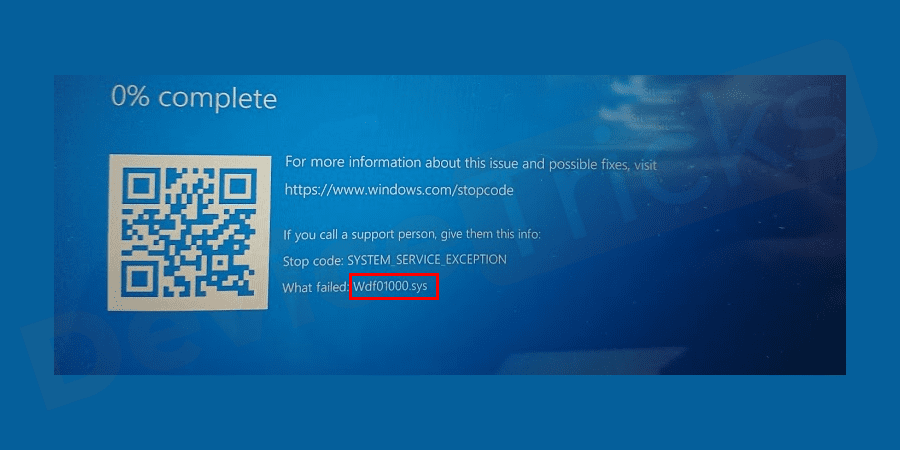 此错误与 Windows Driver Framework 01000 (wdf01000.sys) 文件有关。它是一个驱动程序,充当硬件和设备之间的通信链接。当驱动程序或支持硬件的新安装软件无法响应时,就会出现 BSOD。那么,Windows 10 中的 Wdf.sys01000.sys 蓝屏错误可以在短时间内得到解决。此错误期间显示的错误消息如下:
此错误与 Windows Driver Framework 01000 (wdf01000.sys) 文件有关。它是一个驱动程序,充当硬件和设备之间的通信链接。当驱动程序或支持硬件的新安装软件无法响应时,就会出现 BSOD。那么,Windows 10 中的 Wdf.sys01000.sys 蓝屏错误可以在短时间内得到解决。此错误期间显示的错误消息如下: 停止 0×00000050:PAGE_FAULT_IN_NONPAGED_AREA – Wdf01000.sys。下面列出了相同的解决方案,这将帮助您有效地解决问题。
修复 Windows 中的 wdf01000.sys 蓝屏错误
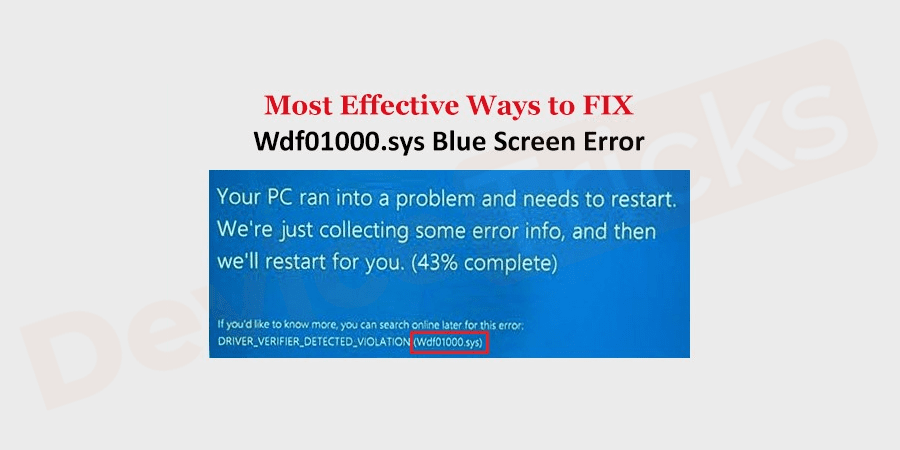 以下是解决 Windows 10 中的蓝屏错误或 wdf01000 系统错误的有效方法
以下是解决 Windows 10 中的蓝屏错误或 wdf01000 系统错误的有效方法 运行 DISM 工具
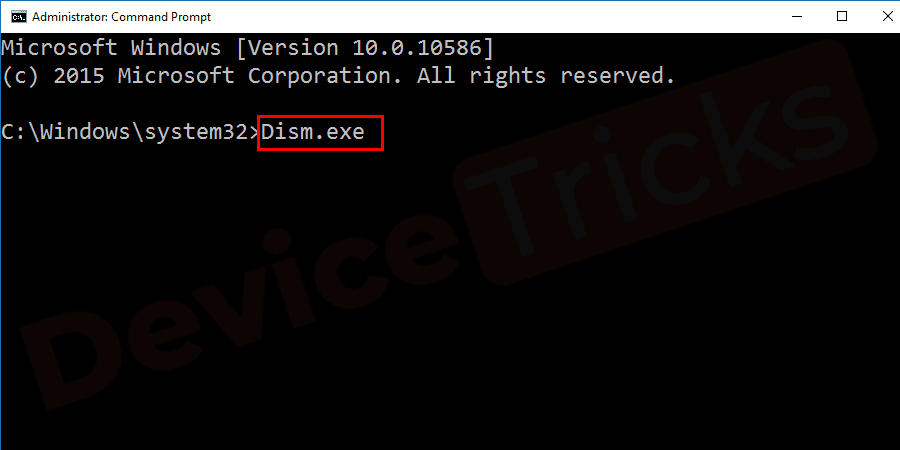 正如我们已经讨论过的,由于系统文件损坏可能会发生此错误。要修复这些损坏的系统文件,请运行部署映像和服务管理 (DISM) 工具。此外,如果任何 Windows 映像变得无法使用或损坏,您可以使用此工具更新这些文件并解决问题。
正如我们已经讨论过的,由于系统文件损坏可能会发生此错误。要修复这些损坏的系统文件,请运行部署映像和服务管理 (DISM) 工具。此外,如果任何 Windows 映像变得无法使用或损坏,您可以使用此工具更新这些文件并解决问题。 更新您的驱动程序
驱动程序使应用程序能够顺利运行,如果不更新,则可能会导致此类错误。因此,始终建议定期更新驱动程序。大多数情况下,Windows 操作系统会自动执行此操作,但有时损坏的软件或应用程序会成为障碍。因此,在这种情况下,您将不得不手动完成。- 同时按Win+X+M键打开系统中的设备管理器。您也可以通过将鼠标光标悬停在“开始”菜单上,右键单击它,然后单击“设备管理器”来打开设备管理器。
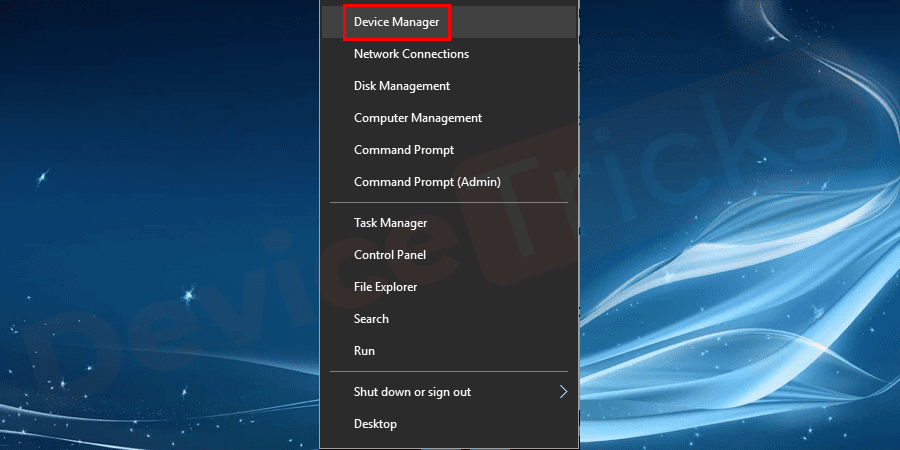
- 屏幕上将出现一个新窗口,其中包含各种设备和驱动程序。移至“磁盘驱动器”,单击箭头按钮以展开功能。
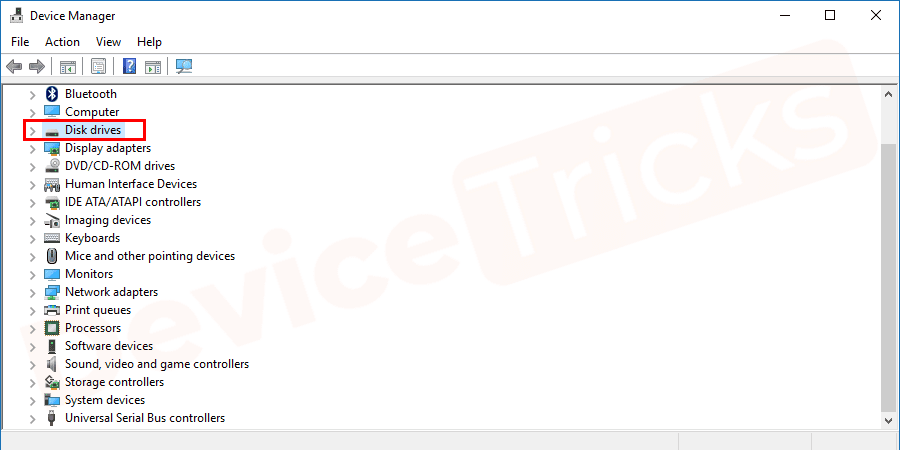
- 此后,选择驱动程序,右键单击它并选择“更新驱动程序”。
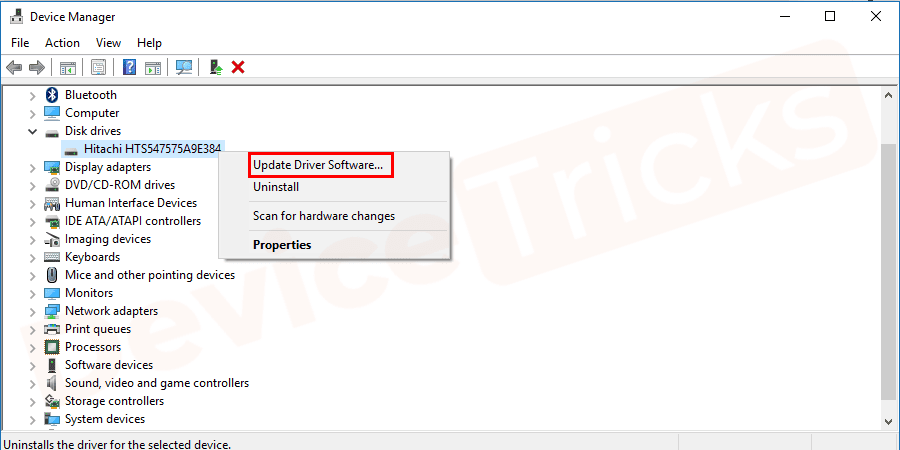
- 也对“显示适配器”重复该任务。
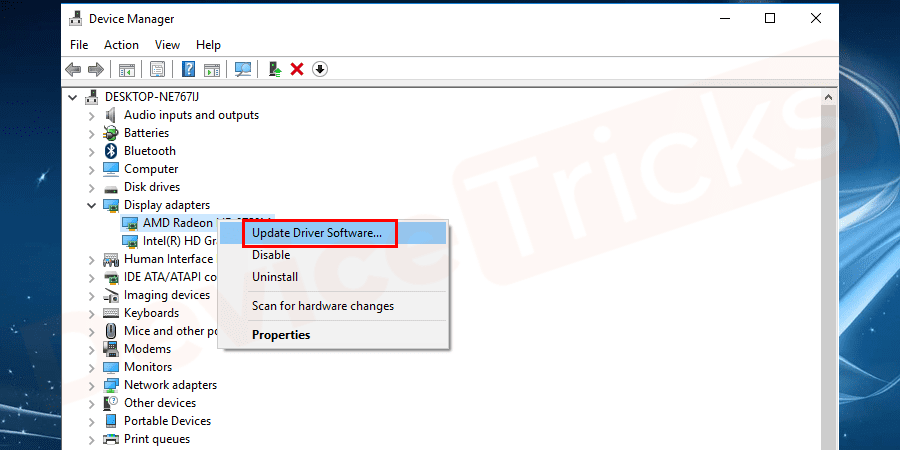
- 完成任务后,重新启动计算机。
更新 Windows 以修复 Wdf01000.sys 蓝屏死机错误
Windows 更新是 Microsoft 提供的一项独特服务,它下载并安装最新的 Windows 软件,从而使用户能够有效地访问操作系统。如前所述,这是一个自动过程,但有时您将不得不进行手动过程,为了您的安慰,下面列出了这些步骤。- 按 Win 键或单击“开始”菜单,然后单击象征“设置”的“齿轮”图标。

- 此后,将出现 Windows 设置页面,其中将显示各种应用程序的设置,单击“更新 和安全”。
- 现在点击“检查更新”

- 之后,Windows 将扫描更新,如果需要,它也会执行相同的操作。
- 不要忘记在完成该过程后重新启动计算机。
运行系统文件检查器
它是一个 Windows 工具,可以扫描和修复损坏的系统文件。丢失的系统文件是问题背后的主要原因。因此,您必须检查那些成为操作系统障碍的文件。这个过程很简单,下面提供了它们。- 同时按Win+X+A键可以在管理员模式下打开命令提示符窗口。
- 您也可以通过单击“开始”菜单手动打开它。在搜索栏中键入“CMD” ,获得搜索结果后,选择“命令提示符”,然后右键单击它并选择“以管理员身份运行”选项。
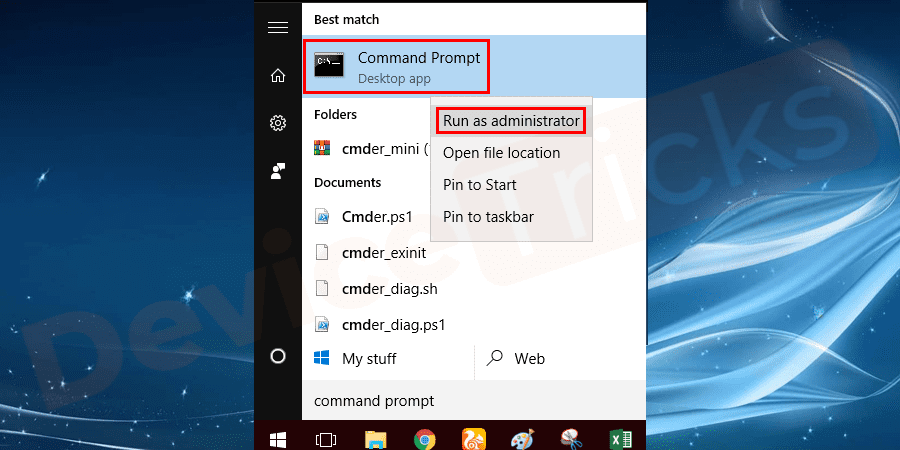
- 此后屏幕上会出现一个命令框,在提示框中键入“sfc/scannow” ,然后按“Enter”键。
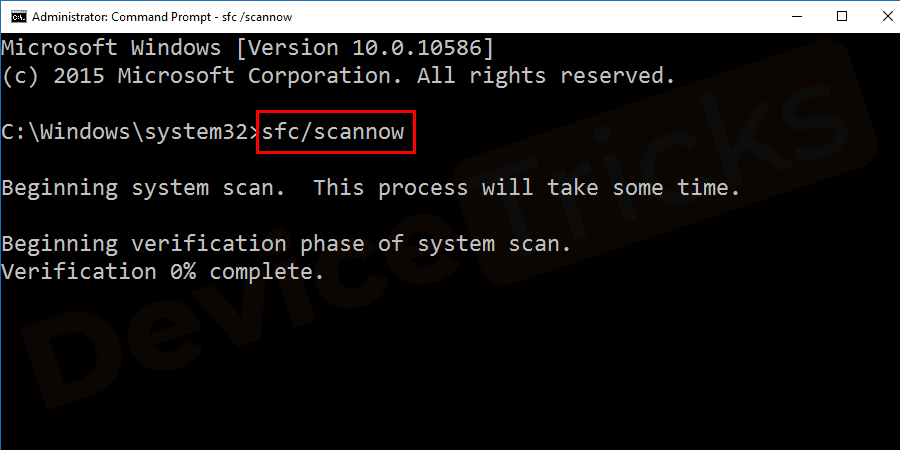
- 现在,等待一段时间,因为该过程将消耗您宝贵的时间来产生丰硕的成果。
- 该过程完成后,您需要重新启动计算机。
使用检查磁盘工具
Check Disk 是 Windows 操作系统的内置实用程序,它有可能修复 Wdf01000.sys windows 10 错误。该过程很简单,您必须在命令提示符下执行任务。- 首先,分别按Win+X+A键打开命令框,或单击“开始”菜单,然后在搜索栏中键入“CMD” 。得到搜索结果后,选择CMD然后右键单击它,然后单击“以管理员身份运行”。
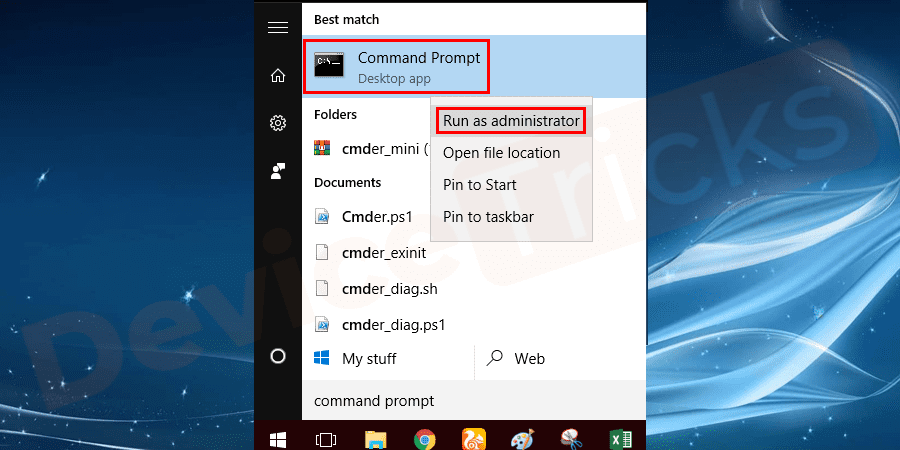
- 如果出现寻求许可的确认框,请单击“是”按钮。
- 很快,您会在屏幕上找到命令框,现在您的工作是键入“chkdsk/f/r”,然后按“Enter”键。
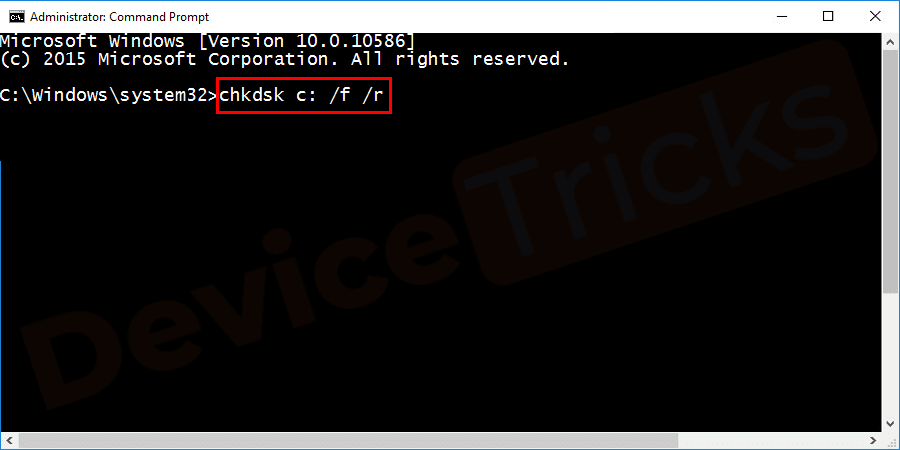
- 此后,系统会要求您在重新启动计算机后检查音量,按“ Y ”键继续。
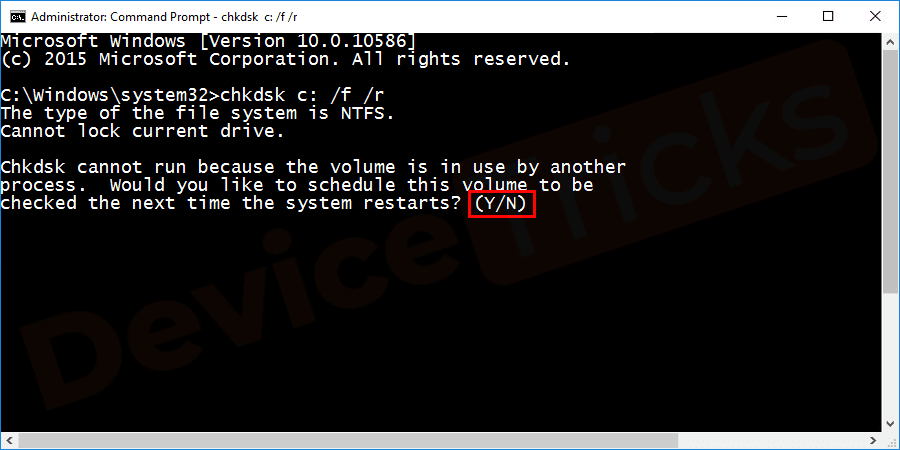
- 完成该过程后,关闭命令框,然后重新启动计算机。
卸载应用程序
如果在启动特定程序后出现错误 Wdf01000.sys,那么您将不得不卸载它,下面列出了相同的过程。- 分别按Win+X+P键打开控制面板。您也可以通过单击“开始”菜单打开同一窗口,在搜索栏中键入“控制面板” ,然后按“Enter”键。
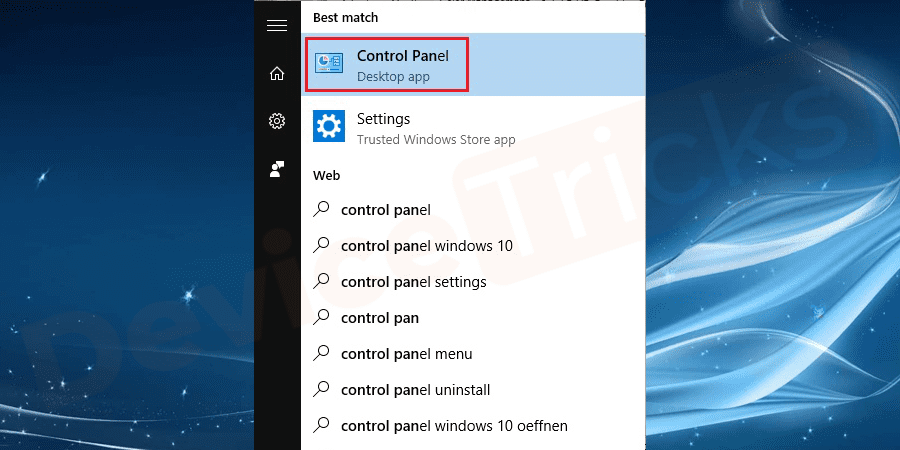
- 此后,将出现一个包含应用程序列表的控制面板页面,选择“程序”。
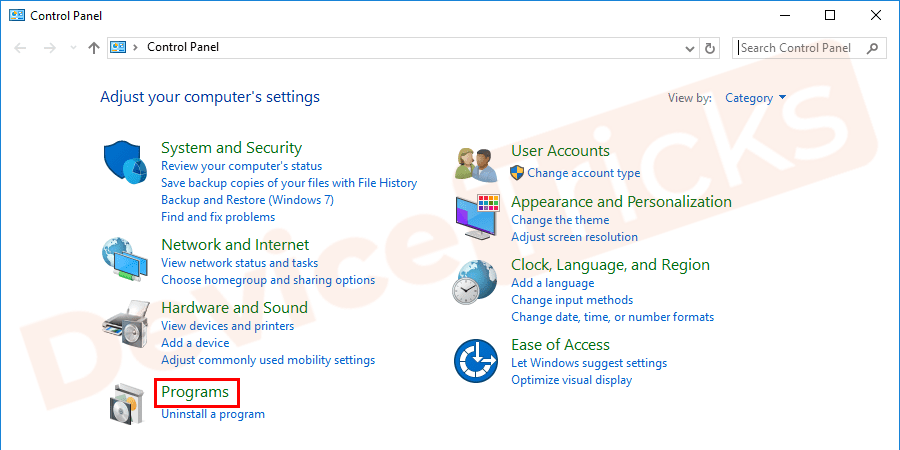
- 然后单击“程序和功能”。
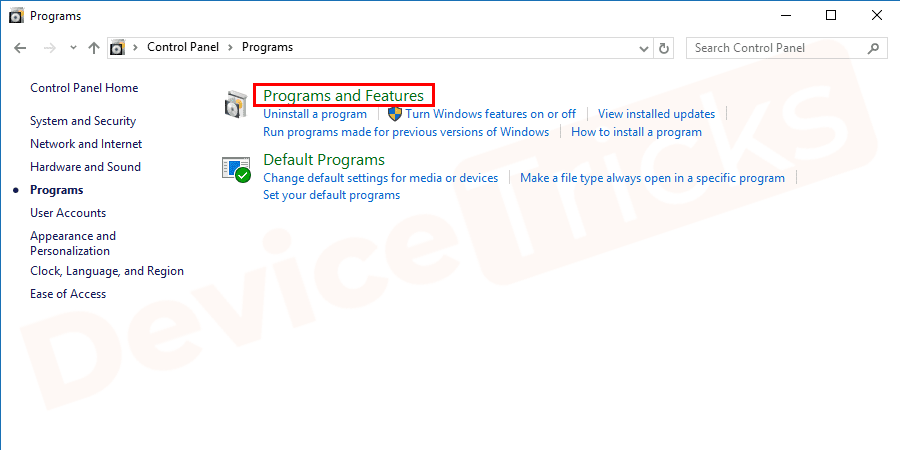
- 现在,选择最近安装的软件,然后单击页面顶部的“卸载”按钮。
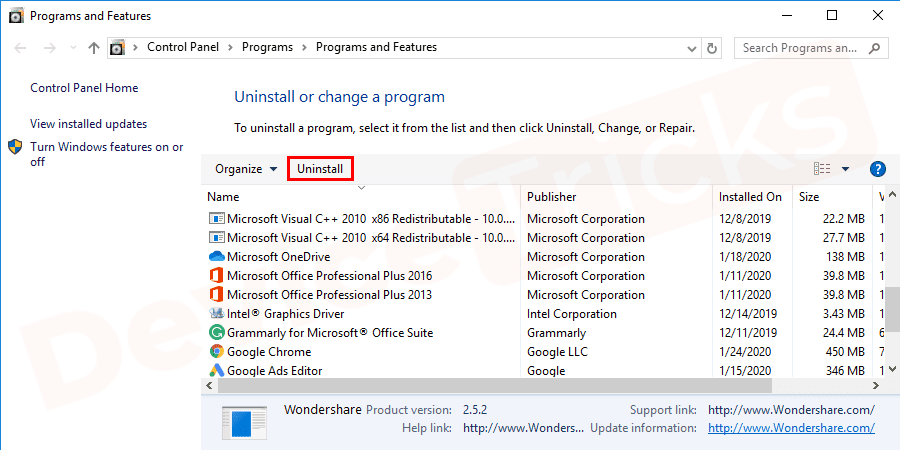
- 之后,系统会要求您确认,单击“是”按钮继续。
- 现在等待一段时间,当过程完成后,重新启动计算机。
运行 Windows 疑难解答
蓝屏软件是 Windows 10 的内置功能,使用户能够解决问题。所以,如果你想解决这个错误,那么你必须使用这个工具,而且这个过程非常简单。- 单击“开始”菜单以获取应用程序列表。现在单击位于“电源”菜单上方的“设置”图标。
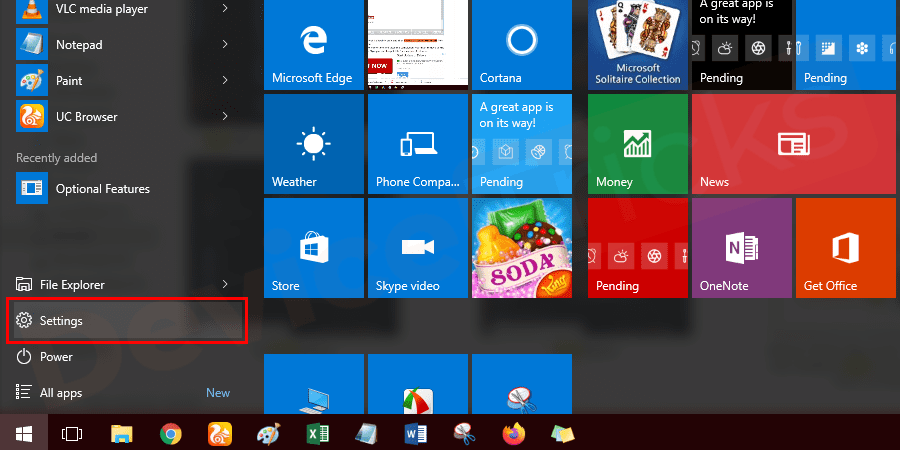
- 此后,将出现 Windows 设置页面,您只需在“更新和安全”部分获得访问权限即可。
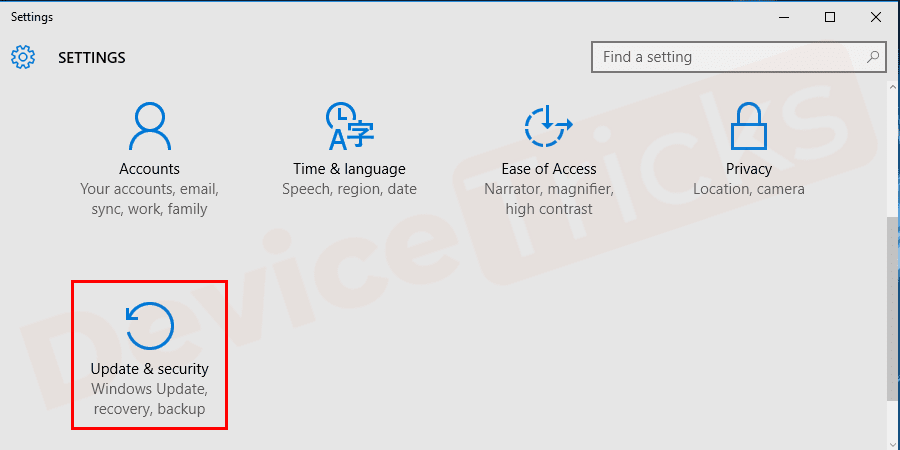
- 在“更新 和安全”部分获得条目后,单击页面左端列出的“疑难解答” 。

- 在您的屏幕上将出现“疑难解答”页面,在“查找并修复其他问题”部分下方您将看到“蓝屏”,单击它。然后单击位于同一下方的“运行疑难解答” 。
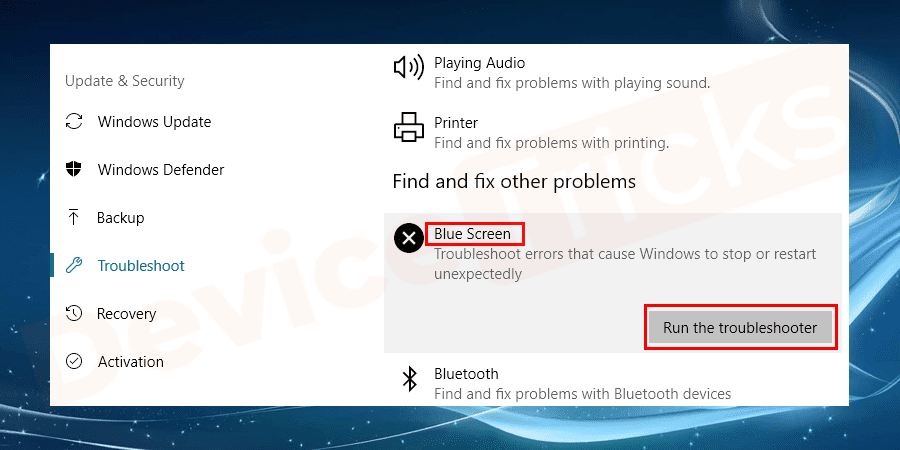
- 现在坐下来放松一下,让 Windows 解决这个问题。另外,请确保在完成该过程后重新启动计算机。
重新注册 wdf01000.sys 文件
此错误背后的原因之一是 wdf01000.sys 文件可能未在注册表中正确注册。但是,您可以使用 Regsvr32 实用程序重新注册此文件。按照以下步骤重新注册 wdf01000 文件。- 打开Cortana应用程序。
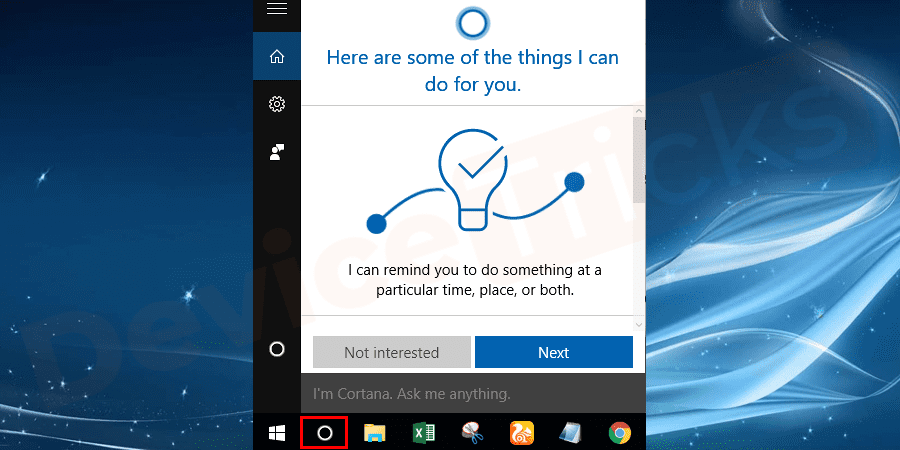
- 打开搜索框并键入“cmd”,右键单击“命令提示符”并选择“以管理员身份运行”。
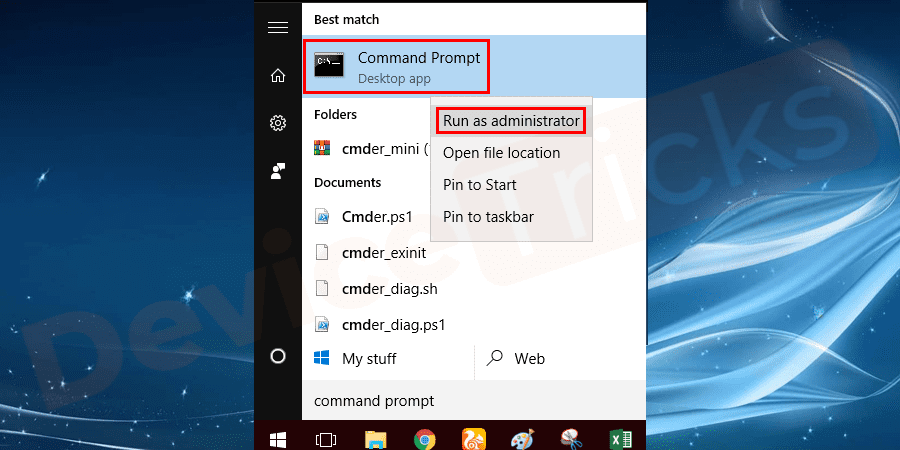
- 在命令提示符中 输入“ regsvr32 C:Windowssystem32driverswdf01000.sys” ,然后按回车键。
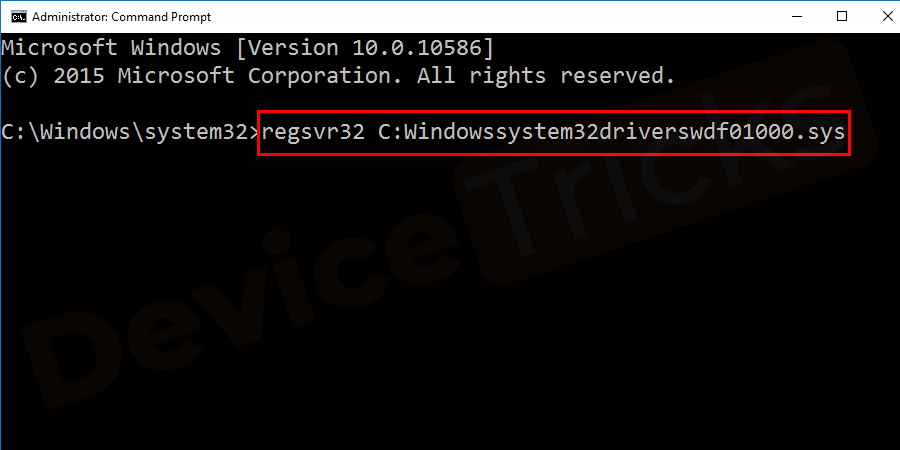
扫描病毒
病毒总是阻塞操作系统的路径并破坏系统文件。因此,始终建议安装正版和可信的软件,并通过 Windows Defender 定期扫描您的 PC。- 单击“开始”菜单,然后单击“电源”菜单上方的“设置”图标。
- 很快,Windows 设置页面就会出现,点击“更新和安全”。
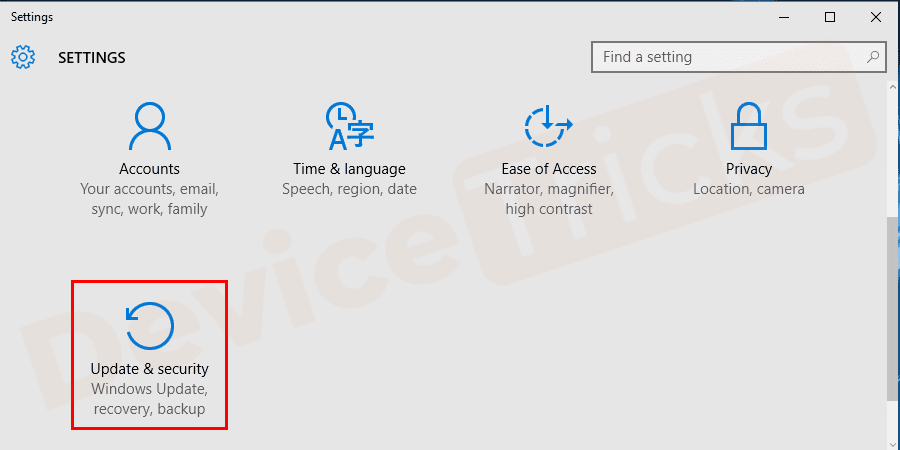
- 此后,您将在页面左端找到一个选项列表,单击“Windows 安全”。
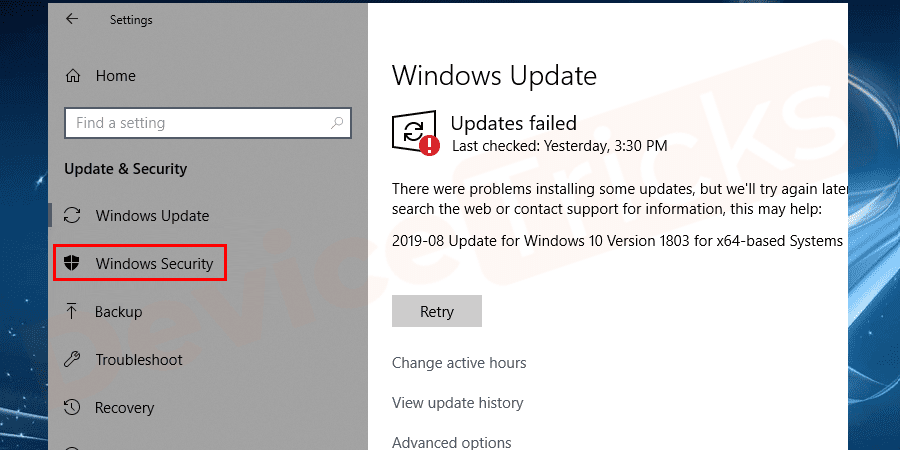
- 在“Windows 安全”页面中,您将获得其他选项;单击“病毒和威胁防护”。
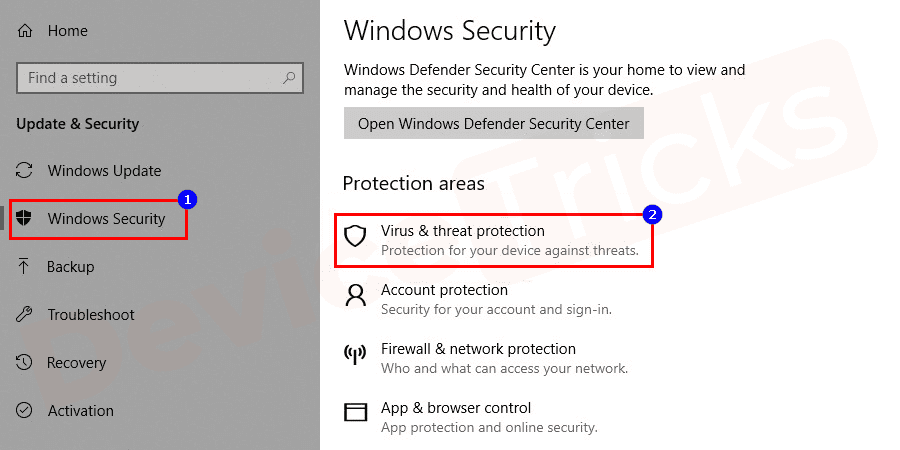
- 之后,屏幕上会出现一个新的弹出窗口,显示“威胁历史记录”,在其下方您会找到“运行 新的高级扫描”按钮,单击它。
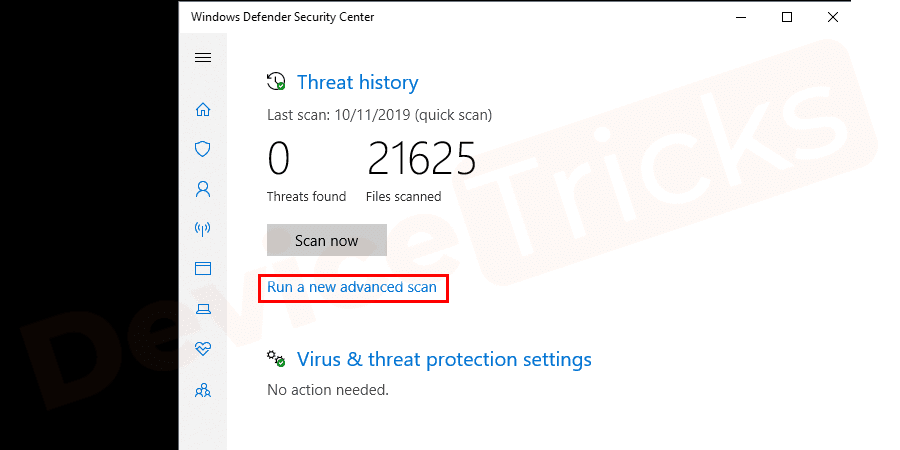
- 在“高级扫描”图表中,您将获得根据您的方便扫描您的 PC 的方式,单击“全面扫描”,然后单击位于页面底部的“立即扫描”按钮。
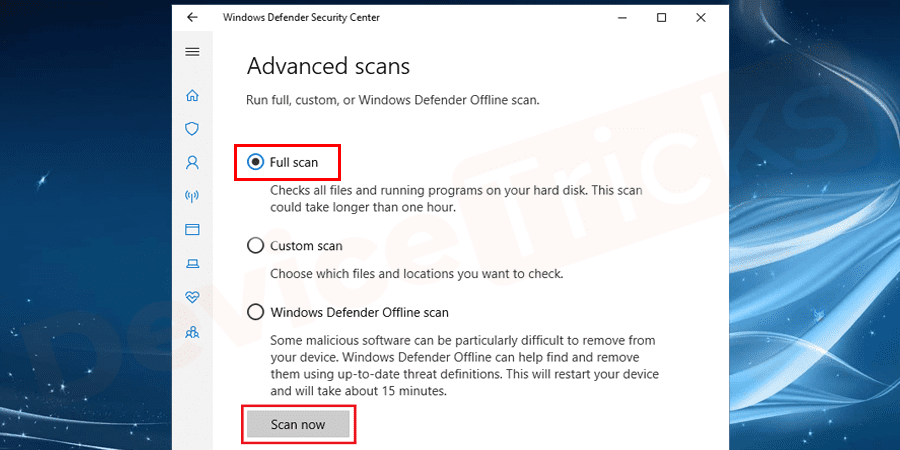
- 该过程完成后,重新启动计算机。
还没有评论,来说两句吧...